![]() В macOS 10.15 Catalina и более поздних версиях приложение Apple «Напоминания» позволяет создавать напоминания практически о чем угодно.
В macOS 10.15 Catalina и более поздних версиях приложение Apple «Напоминания» позволяет создавать напоминания практически о чем угодно.
Как и в предыдущей версии «Напоминаний», вы можете создавать столько напоминаний, сколько вам нужно, в приложении «Напоминания» и добавлять их в специальные списки напоминаний для конкретных проектов. Продолжайте читать, чтобы узнать, как создать свой первый список напоминаний.
Переработанный интерфейс также объединяет все ваши напоминания из всех ваших списков в четыре представления — «Сегодня», «Запланированные», «Все» и «Отмеченные» — с вашими отдельными списками, перечисленными ниже.
Как создать список напоминаний
- Чтобы создать новый список, нажмите **Добавить список** в левом нижнем углу окна.
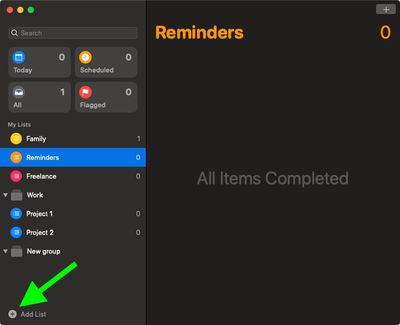
- Присвойте новому списку имя.
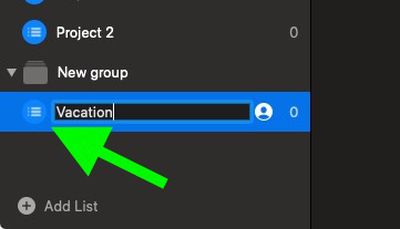
- Чтобы выбрать цвет и/или значок для него, чтобы отличить его от других списков, дважды щелкните существующий значок, затем нажмите маленькую стрелку вниз в диалоговом окне.
- Выберите цвет и значок из предложенных вариантов, затем нажмите **ОК**, чтобы завершить.
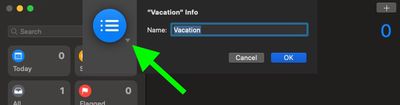
- Ваш новый список автоматически появится в окне «Напоминания» в разделе **Мои списки**. Выберите список, затем вы можете нажать значок плюса в правом верхнем углу окна, чтобы добавить новые напоминания.
Вы также можете поделиться своим списком с другими, выбрав список в боковой панели и нажав на круглый значок **Люди**, который появится при выделении.
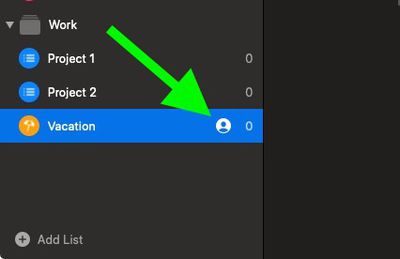
Затем вы можете отправить приглашение по почте или в сообщениях, передать ссылку по AirDrop на ближайший Mac или устройство iOS, или скопировать ссылку для вставки и отправки другими способами.

















